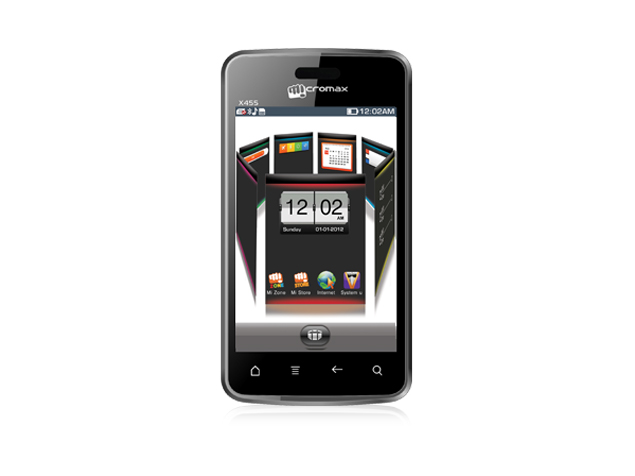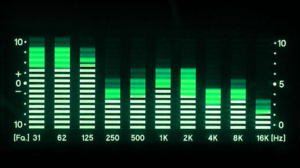Discord Leave Voice Channel: Tukaj je opisano, kako?
Discord Leave Voice Channel: Skok v in iz glasovnega kanala v programu Discord je zelo preprost. Čarobnih nasvetov in trikov ni, samo razumevanje, katere ikone so za kaj in kje jih najti. Če imate težave s skokom iz glasovnega kanala. Ker bi raje ostal v kanalu, a bi ga utišali.
PUSTITEV GLASOVNEGA KANALA V DISKORDI
Prestregel bom tako namizno aplikacijo kot tudi aplikacijo, ki je na voljo za vašo napravo in tablični računalnik. Ta priročnik je namenjen tistim, ki že aktivno uporabljajo Discord. Če želite sami prenesti ali namestiti Discord, je na voljo različica za Windows , Mac , Android , ios , in Linux operacijski sistemi.
Začnimo s tem, kako zapustiti glasovni kanal Discord z namizno aplikacijo.
UPORABA DISKORDNIH NAMIZ
Morali boste biti v glasovnem kanalu ali strežniku in z indikatorjem glasnosti dvokliknite kateri koli kanal v sobi. Dokler imate veljavna dovoljenja, se le prijavite v glasovni strežnik in kanal.
kako priti do senčnikov v oknih minecraft 10
Zdaj, ko ste v glasovnem kanalu, ga zapustite:
Korak 1:
Pod imeni kanalov bi morali videti polje, podobno temu.

2. korak:
Zgoraj omenjeno polje vsebuje nekaj bitov informacij. Prikazal bo, da ste povezani z glasovnim kanalom, in vizualno prikazal vaš trenutni tok latenca klica . Imelo bo tudi ime strežnika, ki mu bo sledilo ime kanala ( ime strežnika / ime kanala ). Na desni boste našli informacije o povezavi ikono (obkrožite z 'i' na sredini) in klicno povezavo (telefon z 'x').
3. korak:
The informacije o povezavi ikona vam bo v realnem času prikazala regijo, s katero je trenutno povezan strežnik za neskladje. Prikazana bo tudi povprečna hitrost pinga, ki jo trenutno prejemate s tega strežnika.
4. korak:
The klicno povezavo ikona je namenjena povezovanju in odklopu od glasovnega strežnika. Če želite zapustiti glasovni strežnik, se lahko dotaknete te ikone.
5. korak:
Če ste še vedno povezani z glasovnim strežnikom, lahko preprosto preklapljate med vsemi glasovnimi kanali. Z dotikom levega gumba na enem od kanalov boste s trenutnega kanala hitro premaknjeni na novega.
IZKLJUČITEV KANALA
Vsekakor počnete stvari v glasovnem kanalu, ki vam morda preprečujejo odhod. Ampak še vedno ne želite govoriti ali poslušati drugih. Tu je izbira za utišanje.
Uporaba glasovnega kanala:
Korak 1:
Prvič, pod informacijskim poljem, o katerem smo govorili v prejšnjem razdelku, bi morali videti osebno okence.
2. korak:
To polje vsebuje vaš avatar, vaše polno ime Discord in tri več ikon na levi.
3. korak:
Če tapnete svoj avatar, lahko svojo razpoložljivost prikažete tako, da izberete eno od štirih možnosti:
- Na spletu: Označuje, da ste na voljo.
- Nedejaven: Ko ste v bližini, vendar nekaj časa niste izvedli neke akcije
- Ne moti: S to možnostjo boste onemogočili tudi obvestila Discord iz namizja
- Neviden: V načinu brez povezave ste nevidni, vendar vam vseeno omogoča popoln dostop
- Mikrofon: Omogoča izklop in vklop mikrofona
- Slušalke: Prav tako bo utišal mikrofon in zvočnike, tako da ne boste slišali nikogar in vas nihče ne bo slišal
- Uporabniške nastavitve: Možnosti, ki nimajo nič skupnega s temo tega članka
Če želite izklopiti ali vklopiti mikrofon, samo kliknite levo tipko miške Mikrofon ikono. Če se želite oglušiti, tapnite Slušalke ikono.
odprti raziskovalec kot skrbnik
Če želite utišati ali oglušiti sam kanal in imate za to ustrezna dovoljenja:
Korak 1:
Najprej z desno miškino tipko kliknite ime kanala in izberite Uredi kanal . Če nimate desnega klika, držite CTRL, medtem ko tapkate z levim (ali samo) gumbom miške.
2. korak:
V meniju na levi izberite zavihek Dovoljenja.
kako zapustiti glasovni klepet v neskladju
3. korak:
V oknu na desni strani se preprosto pomaknite do razdelka Glasovna dovoljenja in tapnite zeleno kljukico na desni strani Mute Members (Utišaj člane), da utišate kanal, ali desno na Deafen Members, da oglušite kanal.
4. korak:
Po izbiri se Shrani spremembe gumb se prikaže. Dotaknite se ga za potrditev.
Če želite vklopiti (ali izključiti) kanal, se dotaknite rdeče ikone 'X' ali sive '/'.
Brisanje kanala
Vsekakor vas preprosto ni treba motiti z vsemi norci in bi raje popolnoma odpravili kanal. Preprosta rešitev, če ste lastnik ali skrbnik strežnika.
Če želite popolnoma izbrisati glasovni kanal in se odreči potrebi, da ga zapustite, preprosto:
Korak 1:
Najprej z desno miškino tipko kliknite kanal, ki ga želite odstraniti.
2. korak:
V pojavnem polju izberite Izbriši kanal .
3. korak:
Pojavno okno vas bo vprašalo, ali ste prepričani. Dotaknite se Izbriši kanal še enkrat za potrditev.
kaj se bob sprosti
UPORABA PAMETNEGA TELEFONA ALI TABLETE
Zdaj veste, če želite pustiti glasovni kanal v namizni aplikaciji Discord, želite vedeti, kako to storiti v telefonu ali tabličnem računalniku. Preprosto je kot namizna različica, vendar nekateri včasih težko krmarijo.
Očitno želite biti že aktivno vključeni v Discord znotraj glasovnega kanala, ki ga boste spremljali skupaj z navodili. Zaslon, ki je nameščen kot tak, da je ime kanala na vrhu, seznam tistih znotraj kanala, ki so z vami, tik pod njim.
Na tem zaslonu lahko storite naslednje:
- Meni desno od imena kanala vam bo omogočil spreminjanje nastavitev kanala in glasovnih nastavitev znotraj kanala.
- Tudi meni s trojimi pikami na desni strani vašega imena vam bo omogočil, da oglušite ali utišate strežnik. Isti meni lahko odprete tudi samo s klikom na svoje ime.
- Na dnu so štiri ikone: Mikrofon ikona za izklop / vklop zvoka, Slušalke ikona za oglušujoče, Telefon za povezavo / prekinitev povezave, četrta ikona pa vam omogoča prilagoditev glasnosti in preklop na Zvočnik način.
Če želite prekiniti povezavo z glasovnim strežnikom (in kanalom), kliknite na Telefon ikono. Izberete lahko tudi, da kliknete druge ikone, ki imajo za posledico njihovo določeno funkcijo. Preklopite na druge glasovne kanale, tako da jih kliknete s seznama kanalov.
Zgoraj omenjena zmeda izvira iz uporabnika, ki je bil bodisi v predolgem mirovanju bodisi zamenjal več aplikacij, medtem ko je trenutno povezan z glasovnim strežnikom. Ko se vrnete v aplikacijo Discord, ikone morda niso na voljo na vašem zaslonu.
Korak 1:
Če želite videti svoj avatar in ime na dnu zaslona, samo povlecite v levo, da povlečete kanal.
2. korak:
Od tu opazite tudi drugo polje na dnu zaslona, ki podrobno opisuje vašo povezavo, ime kanala in ime strežnika. Desno od teh informacij je puščica navzgor '^'.
3. korak:
Dotaknite se '^', da povlečete glasovni kanal in znova dobite dostop do možnosti za utišanje, gluhost, odklop in glasnost.
Zaključek:
Tu je vse o neskladju z glasovnim kanalom. Za nadaljnja vprašanja in vprašanja nam sporočite v spodnjem oddelku za komentarje!
Preberite tudi: Steam DLC ni nameščen: Tukaj je opisano, kako?